电脑系统win7和win10哪个好
- 分类:Win10 教程 回答于: 2023年01月11日 10:20:13
win7系统有很强的兼容性至今仍有很多用户使用。但是现在市面上使用win10系统的人也越来越多了,不免让人疑惑电脑系统win7和win10哪个好,下面我们就来看看电脑系统win7和win10对比具体分析下吧。
工具/原料:
系统版本:win7家庭版
品牌型号: 联想ThinkPad E14 酷睿i5
方法/步骤:
一、电脑系统win7和win10哪个好
win7系统优点
1、更易用。win7上有很多简单的设计,如跳跃列表、快速最大化、快速系统故障修复、窗口半屏显示等,让人们使用Windows7时更加方便。
2、更快速。Windows启动速度比较慢一直是用户抱怨的,针对这个问题win7也做了改善,系统启动速度变快了,系统加载时间也缩短了将近一半。
3、更简单。win7搜索本地信息、网络信息变得更加简单,能自动化应用程序提交,交叉程序数据会变得更加透明,用户体验度更好。
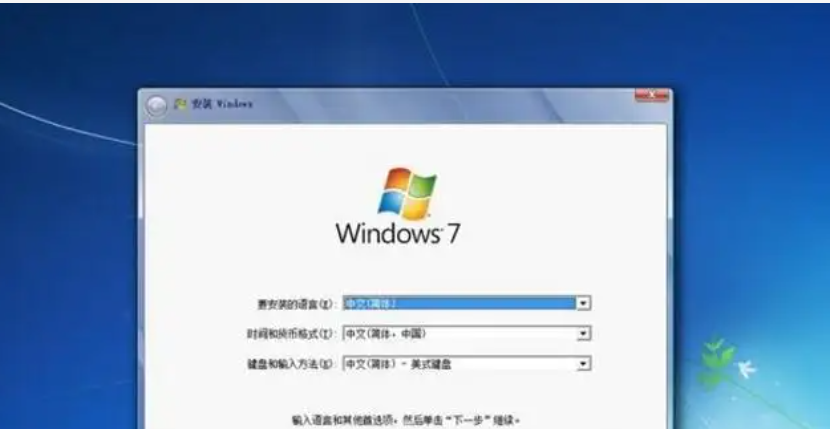
4、更安全。win7对桌面和开始菜单的界面都做了改进,安全性更高,而且还有数据保护的作用,确保用户的账号数据不会外流。
5、更低的成本。win7能对桌面基础设施做个优化的作用,还有应用程序、无缝操作系统、数据移植等功能,对于PC供应也进行了简化和升级。
6、更好的连接。win7不再有地域的限制,移动工作能力也增强了,无论在哪个地方、什么时段、用什么设备都能够进行访问,让管理同步、数据共享,使用时更加灵活和方便。

win10系统优点
1、CMD命令提示符更智能更人性化。以往的windows版本,xp,win7,win8的命令提示符窗口,黑洞洞的,用键盘快捷操作的粘贴Ctrl+V是不可能实现的。但是,在win10系统,你完全可以用键盘快捷键Ctrl+V粘贴啦!而且,能够像word等办公软件里一样,按住shift键不放,按下方向键来选择文字内容了!如下图,就是shift键的操作演示。这在之前的windows系统是不可能的。
2、开始菜单荣耀回归。大家熟悉的开始菜单回来了!并且一个重要改进,开始菜单可以进行全局搜索,搜索范围包括本地PC内容和网络内容。同时,开始菜单右侧附带了新的“格子“抑或称为”磁贴(源生于win8的特点被win10继承)“。有系统通知、日期、天气、邮件、常用程序等等功能,而且显示项目可以自由定制选择和排列顺序,并且可以随意调整显示项目大小尺寸。下图即为随意将facebook图标移动添加到磁贴中的操作演示。

3、智能调整程序窗口大小的SnapFill。所谓SnapFill,快速填充,是指当你将某个应用A的窗口桌面左边缘移动时,在接近左边缘的时候,松开鼠标按键,这时候程序窗口自动的从左边缘开始填充,占据合适的屏幕大小。当你将另一个程序B窗口移动向右边缘的时候,松开鼠标按键,改程序窗口会自动填满A未填充的屏幕区域。
4、MutiTask多任务功能andSnapAssist。win10任务切换快捷键是Windows键+“Tab”,这样你就能查看当前运行的任务有哪些。而且是窗口缩略图的形式显示,而且每个缩略图右上角都有关闭按钮,可以很方便的点击关闭任务。SnapAssist功能可以帮助您更高效利用桌面空间。
5、win10跨平台的能力更出色。 win10,将不仅仅运行于个人电脑端,还能够运行在手机等移动设备和终端,成为一个多平台的操作系统。
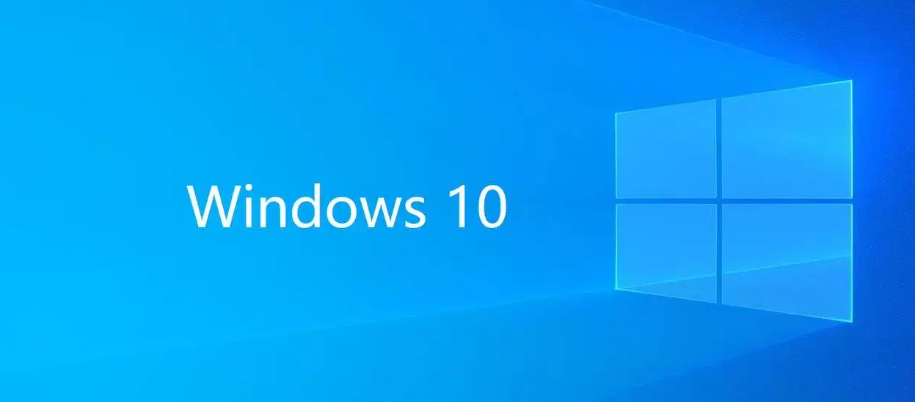
二、win10与win7区别对比
1.兼容性方面,Win7比Win10兼容性要好一些,虽然Win10从发布以来发展至今已经有了不错的兼容性,但是有很多老游戏或者古早的软件还是没有办法在Win10系统中运行。
2.操作功能方面,自然是越新的系统功能更加强大,Win10内置有相册、音乐、电视等功能,其自带的播放器软件也比Win7要好很多。
3.Win10由于采用了新的压缩技术,比Win7会更加节省内存空间,此外Win10还内置了最新的DirectX 12,可以带来更好的游戏体验。
4.从稳定性和兼容性方面来看,Win7已经非常完善,是迄今为止最好的,几乎能够支持所有的软件和游戏,而Win10由于是新一代系统,在兼容性方面还有待改进,有些游戏无法运行,喜欢玩游戏的朋友可以等待Win10成熟后再进行更新。

三、win7和win10功能与性能比较
1、开始菜单 VS 开始菜单2.0
作为Windows系统的经典元素之一,开始菜单在Win8/Win8.1之后全面回归,相信Win7老用户们应该会感到高兴。常用软件列表、最新安装列表、控制面板(被Modern设置应用取代)、电源按钮等大都存在,只是布局上略有变化,简单熟悉后上手毫无压力。

2、桌面小工具 VS 动态磁贴
Win7延续了Vista的小工具功能,借助小工具用户可在桌面中查看时间、天气、照片幻灯等。Win10中已不包含小工具,不过完全可通过Mdoern应用动态磁贴实现类似功能。
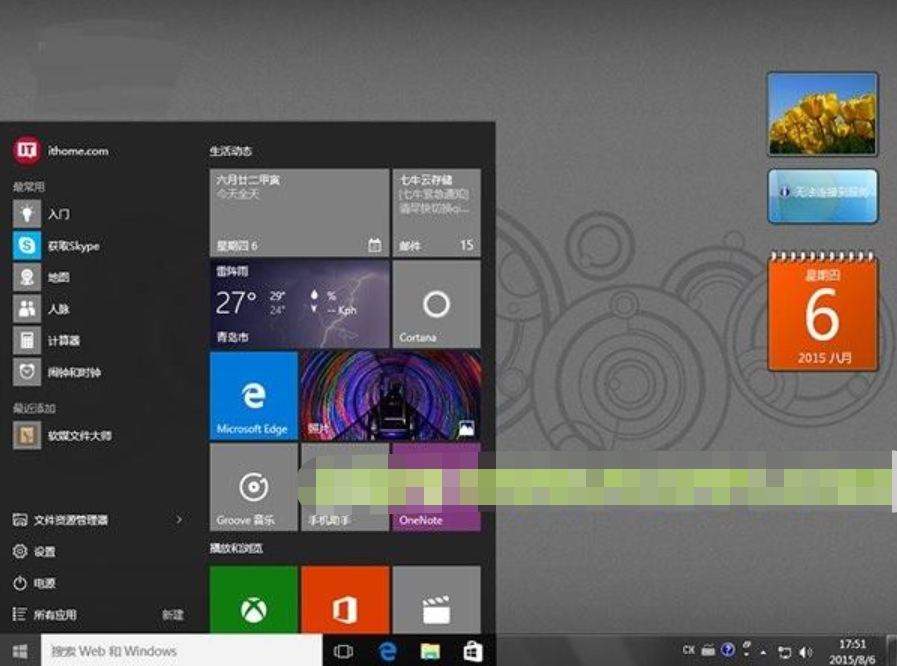
3、本地账户 VS 更侧重在线的全新账户体系
与Win8/Win8.1相同,Win10中也可用微软账户登录系统,登录微软账户不仅可以从应用商店下载应用,还可实现系统设置、密码、Web浏览器设置,壁纸主题等内容在多个设备之间的同步。
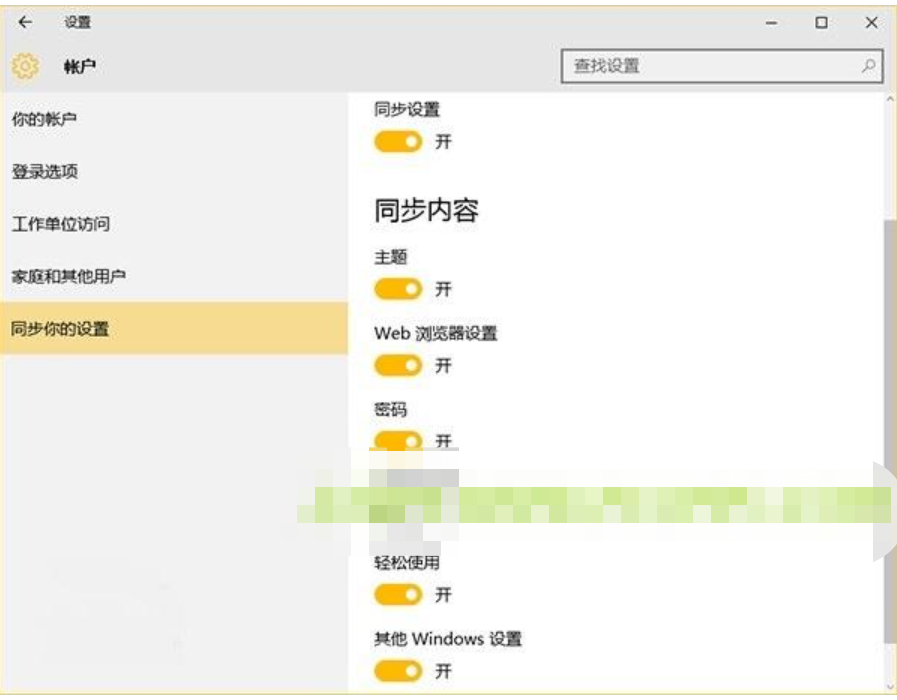
4、Win7内置搜索 VS Cortana小娜+搜索条
Win7开始菜单重要的改进之一便是搜索,搜索不仅限于软件和个人文件,还可搜索系统设置和功能。打开索引功能后还支持搜索文件元数据,可根据文件内容或属性进行搜索。
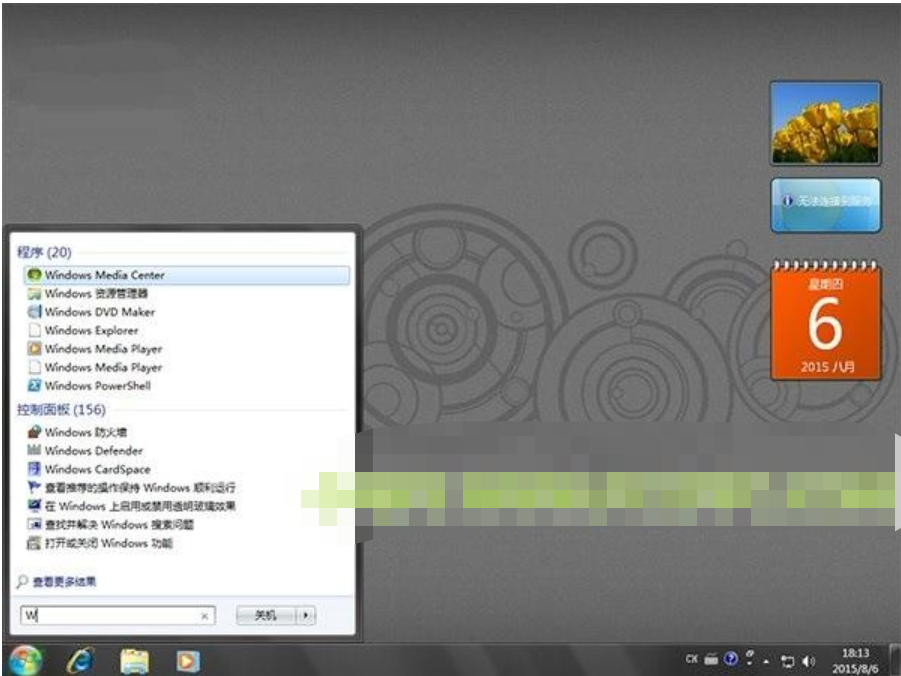
5、生产力和效率对比
不得不说,Win7炫酷到爆的3D任务切换页面(Win键+Tab)确实很赞,但实际使用中似乎还是Alt+Tab这种平铺方式更加务实。Win10则带来了更加强大的虚拟桌面功能,你可以将应用窗口放到不同的桌面中,在不同桌面中分别完成工作或娱乐类任务,让你的工作有条不紊地进行,效率和生产力激增。

6、新老资源管理器对比
与Win7相比,Win10中的资源管理器最大的变化就是Ribbon菜单的引入,这一新类型菜单在Office 2010中首次出现,后被Win8/Win8.1所采用,在Win10中得到了延续。它降低了菜单的查找难度,更容易上手,如果你实在不喜欢,微软也给你提供了隐藏功能。
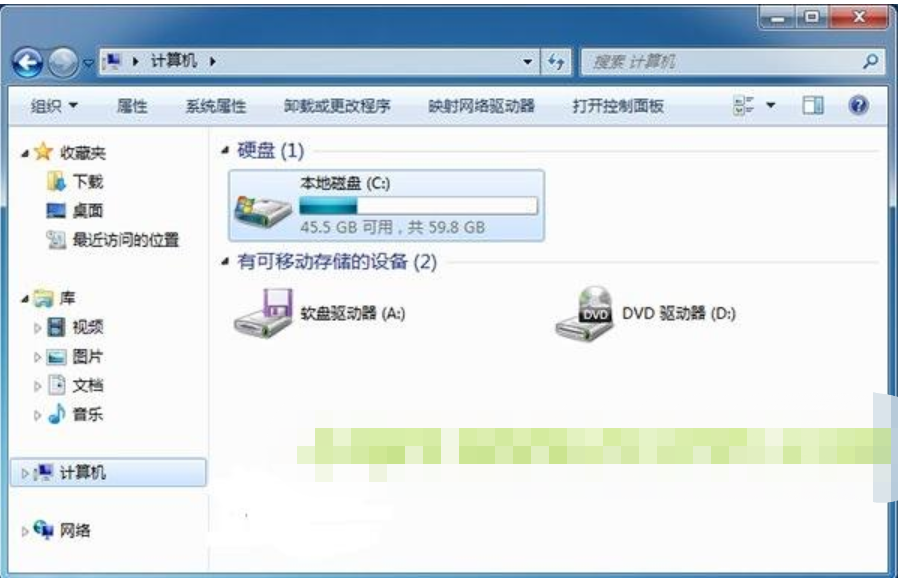
7、Windows Media Player VS Groove音乐、电影和电视
有些用户可能习惯在Win7中安装解码包,让自带的Windows Media Player支持播放大多数音视频格式。Win10中你可以继续使用Windows Media Player,除此之外,系统还内置了Modern版Groove音乐、电影和电视应用。
Win10中的Groove音乐应用支持FLAC格式无损音乐,电影和电视应用支持MKV格式视频,Windows Media Player也增加了对这两种格式的支持。不过对于音乐和高清电影发烧友来说,恐怕这些还远远不够。经过一段时间的体验,电影和电视应用在播放高清画质视频时还是比较吃力的,音轨切换还算好,字幕切换极易出现崩溃。

8、新老任务管理器对比
在Win7时代,我们要想修改下开机启动项就需要借助msconfig系统配置实用程序等,不够方便,而Win10则其直接集成在了任务管理器中,而且,如果其中某项进程占用资源超出正常情况时,还会自动加深颜色给出提示。另外,Win10版的资源管理器还新增了不少监测内容,例如应用历史记录、磁盘和网络占用情况等,方便我们更快更准确地找到可疑程序或进程。
9、应用商店
Win10中的应用商店是微软实现平台统一的重要武器。不过Win10刚刚发布,为之适配的全新UWP通用应用还很少。总的来说,Modern版应用在平板类设备中体验会更好。随着越来越多Win10平板以及二合一混合型Win10设备的出现,人们对Modern应用的需求也会越来越多,有需求开发者自然就会有动力,期待Win10应用整体质量今后能有大幅提升。
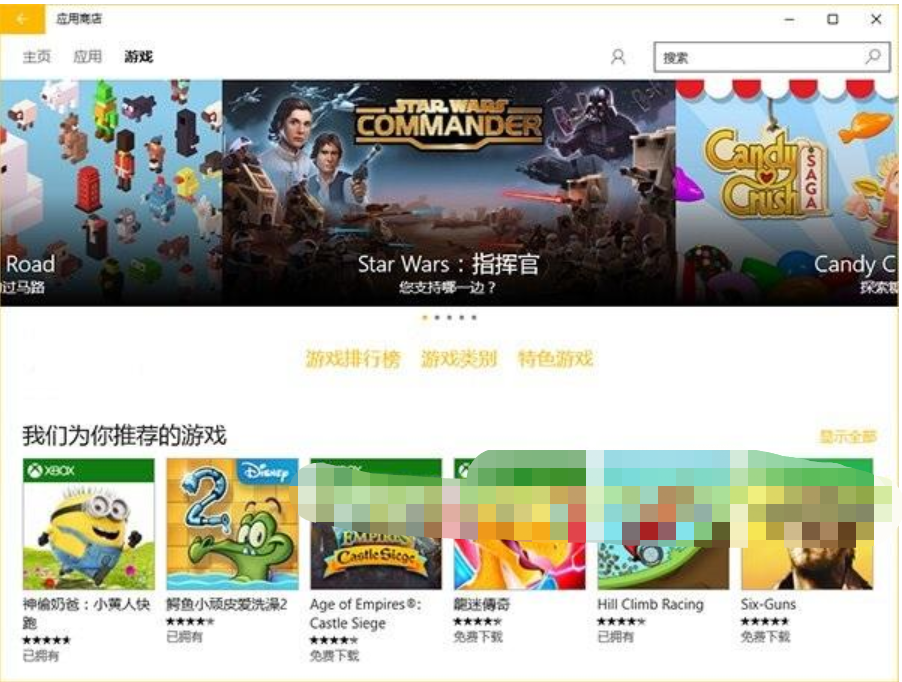
10、Win7任务栏VS Win10操作中心
Win7时代,当某个软件有通知消息时,便会直接在任务栏通知区域给出提示,但是通常情况下,这些通知只会短暂停留,之后用户便无法再查看。这种尴尬在Win10中不复存在,全新操作中心将所有软件和系统的通知集中在一起,方便用户查看和管理。底部也添加了一些常用开关按钮,例如平板模式开关、OneNote按钮、所有设置等。方便快捷,而且更符合时下智能手机的操作习惯。
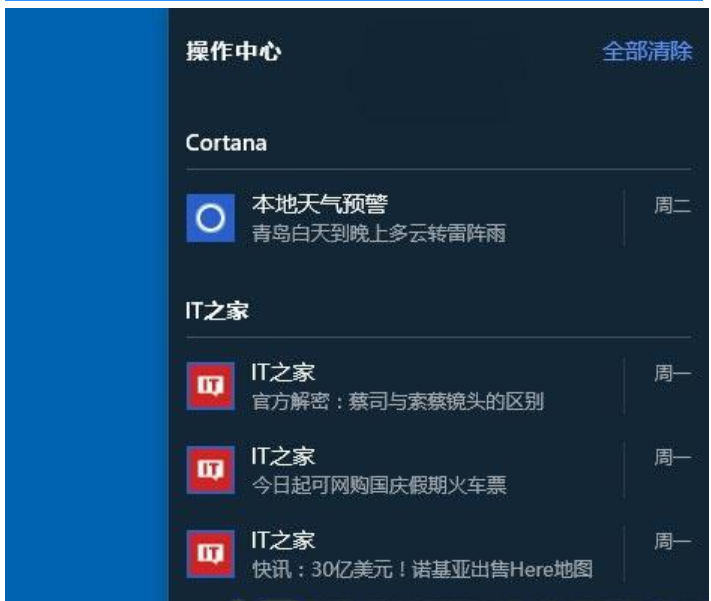
总结:
总体来说,Win10还是值得Win7用户升级的。至于现阶段暴露出来的升级过程中出现的问题,大多数都是由于驱动问题造成(声卡、显卡等)。如果你不确定自己的电脑硬件是否能够很好的支持Win10,不妨先安装双系统体验一下,如果没问题,再考虑彻底升级。
 有用
26
有用
26


 小白系统
小白系统


 1000
1000 1000
1000 1000
1000 1000
1000 1000
1000 1000
1000 1000
1000 1000
1000 1000
1000 1000
1000猜您喜欢
- win10摄像头软件操作教程2017/10/25
- 简述win7旗舰版升级win102023/01/02
- lenovo台式电脑怎么重装win10系统..2022/02/26
- 图文详解一键u盘装机的具体步骤..2021/06/04
- win10密钥激活工具2022/11/29
- 惠普tpn—c125安装win7详细教程..2021/03/03
相关推荐
- win10给文件夹设置密码怎么操作..2020/09/01
- 电脑重装win10后无法联网该如何解决..2021/07/06
- 电脑如何格式化重装系统in10..2023/03/22
- 为你解答平板电脑排行榜2019/01/26
- win10怎么系统还原步骤图解2021/05/29
- 电脑自动安装乱七八糟的软件怎么解决..2021/08/18

















